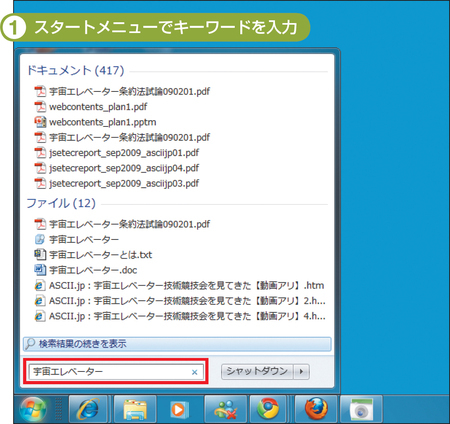ワザ1.Windows検索の基本テクニックをマスター
検索の利点は、ファイルを保存する場所や階層をあまり意識する必要がないこと。必要なときに、ファイル名やファイル内に含まれるキーワードなどで検索して取り出せばよい。
Windows 7の検索機能「Windows Search 4.0」では、ファイル名やファイル形式、更新日時に加え、各ファイルの作成者やタグ、コメントといった付加情報でもファイルを検索できる。ファイル内の全文検索にも対応しており、テキストや「Word」「Excel」「PowerPoint」の文書ファイル、PDF、メールはファイルの内容まで検索できるので実用性が高い。例えば、「パソコン」で検索すると、ファイル名に「パソコン」を含むファイルだけでなく、パソコンという言葉が書かれた文書やPDFファイル、メールも見つけられる。
Windows XPで標準で対応していた圧縮ファイル(ZIPなど)の内部検索は機能から外されたが、その分、検索速度は向上した。
検索ボックスを利用する
Windows 7でファイルを検索する方法は大きく分けて3つある。
1つめはスタートメニューからの検索(図1)。「スタート」ボタンをクリックし、検索ボックスにキーワードを入力すると、全文検索が始まる。入力するキーワードは、ファイル名の一部やファイル内の文字列、タグなどに加え、検索結果を絞り込むための「ブールフィルター」や「検索フィルター」が利用できる。
インクリメンタルサーチ機能を搭載しているため、入力の途中から随時、検索結果が表示される。検索対象は、ライブラリなどWindowsのインデックス作成対象に登録されているフォルダーとプログラム、メールなど。表示された検索結果の中から目的のファイルをクリックすると、対応するソフトが起動して内容が表示される。